'>

Los usuarios de Windows 10 han informado que Falta la configuración de pantalla avanzada desde la configuración de pantalla de Windows 10, especialmente después de la actualización de Windows 10 Creators Update (v1703). Si tiene el mismo problema, no se preocupe. Hay algo que puedes hacer.
Pruebe estas correcciones:
- Actualice el controlador de su tarjeta gráfica
- Encuentre la configuración de pantalla a través de Propiedades del adaptador de pantalla
Solución 1: actualice el controlador de su tarjeta gráfica
Un controlador de tarjeta gráfica faltante o desactualizado puede hacer que la configuración de pantalla avanzada falte en su computadora. Por lo tanto, actualizar el controlador de su tarjeta de video es siempre una opción para solucionar el problema.
Hay dos formas de actualizar el controlador de su tarjeta gráfica: a mano y automáticamente .
Actualice manualmente su controlador - Deberá ir al sitio web del fabricante de su tarjeta gráfica, encontrar el controlador correcto más reciente para descargarlo e instalarlo en su computadora. Esto requiere tiempo y habilidades informáticas.
Actualice automáticamente su controlador - Si no tiene tiempo o paciencia, puede hacerlo automáticamente con Conductor fácil .
Driver Easy detectará automáticamente los controladores con problemas en su sistema. No necesita saber exactamente qué sistema está ejecutando su computadora, no necesita correr el riesgo de descargar e instalar el controlador incorrecto, y no necesita preocuparse por cometer un error al instalar. Driver Easy lo maneja todo.
Driver Easy es compatible con GRATIS y por versión. Solo necesita dos clics para actualizar todos sus controladores si usa la versión Pro (y obtendrá un 30 días de garantía de devolución de dinero ).
1) Descargar e instale Driver Easy en su computadora.
2) Ejecute Driver Easy y haga clic en el Escanear ahora botón. Driver Easy luego escaneará su computadora y detectará cualquier problema con los controladores.
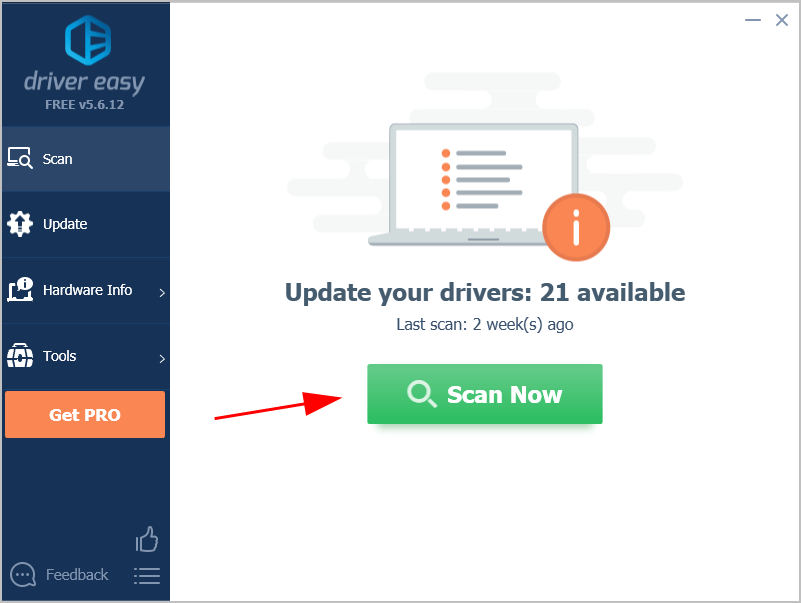
3) Haga clic en el Actualizar junto a su tarjeta gráfica para descargar la versión correcta de su controlador, luego instálelo manualmente.
O haga clic en Actualizar todo para actualizar automáticamente todos los controladores (esto requiere el Versión Pro - se le pedirá que actualice cuando haga clic en Actualizar todo ).
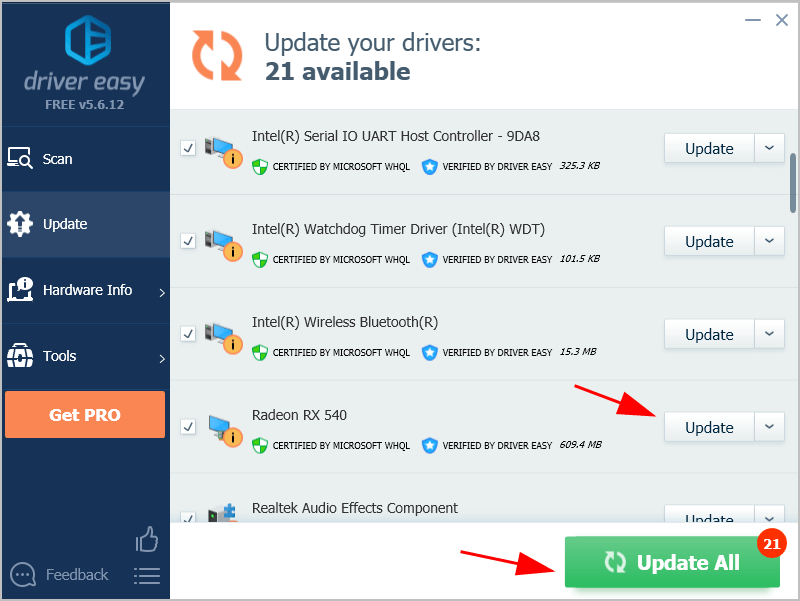
4) Reinicie su computadora para que surta efecto.
Ahora diríjase a la configuración de pantalla en su computadora con Windows 10 y vea si la Configuración de pantalla avanzada está allí.
Solución 2: busque la configuración de pantalla a través de las propiedades del adaptador de pantalla
Si aún falta la configuración de pantalla avanzada, no se preocupe. Intente encontrarlo a través de Propiedades del adaptador de pantalla.
A continuación, le indicamos cómo hacerlo:
1) Presione el Tecla del logotipo de Windows y yo al mismo tiempo para invocar el Configuraciones aplicación.
2) Haga clic en Sistema .
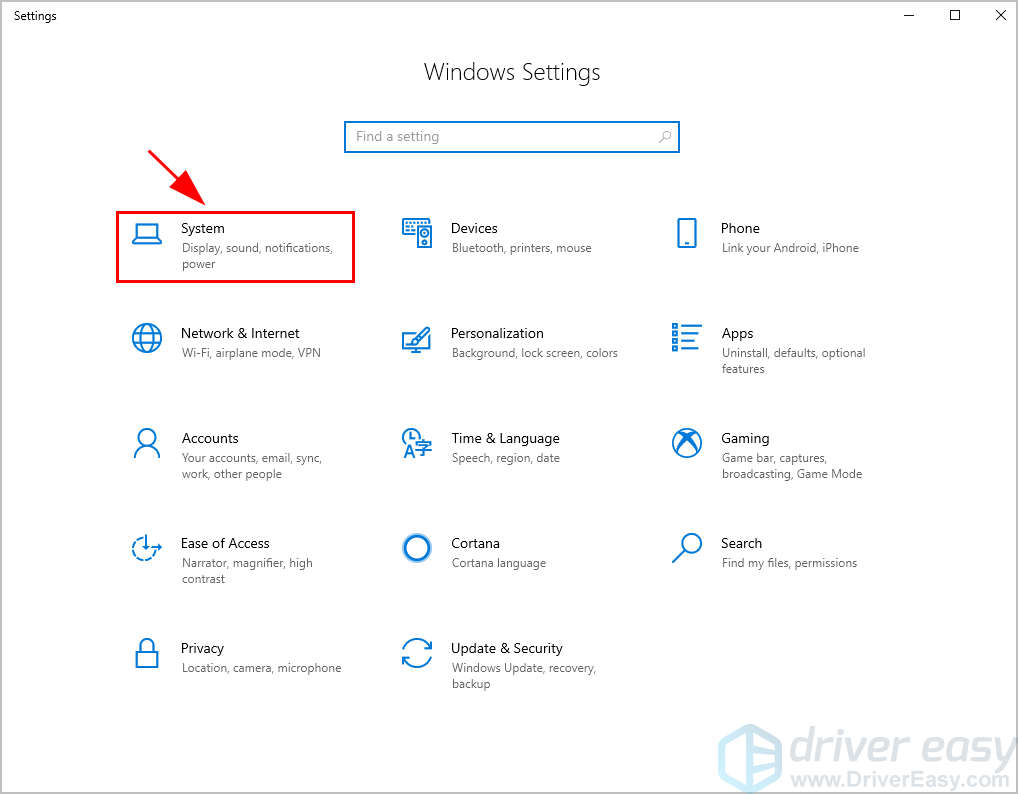
3) Haga clic en Monitor a la izquierda.
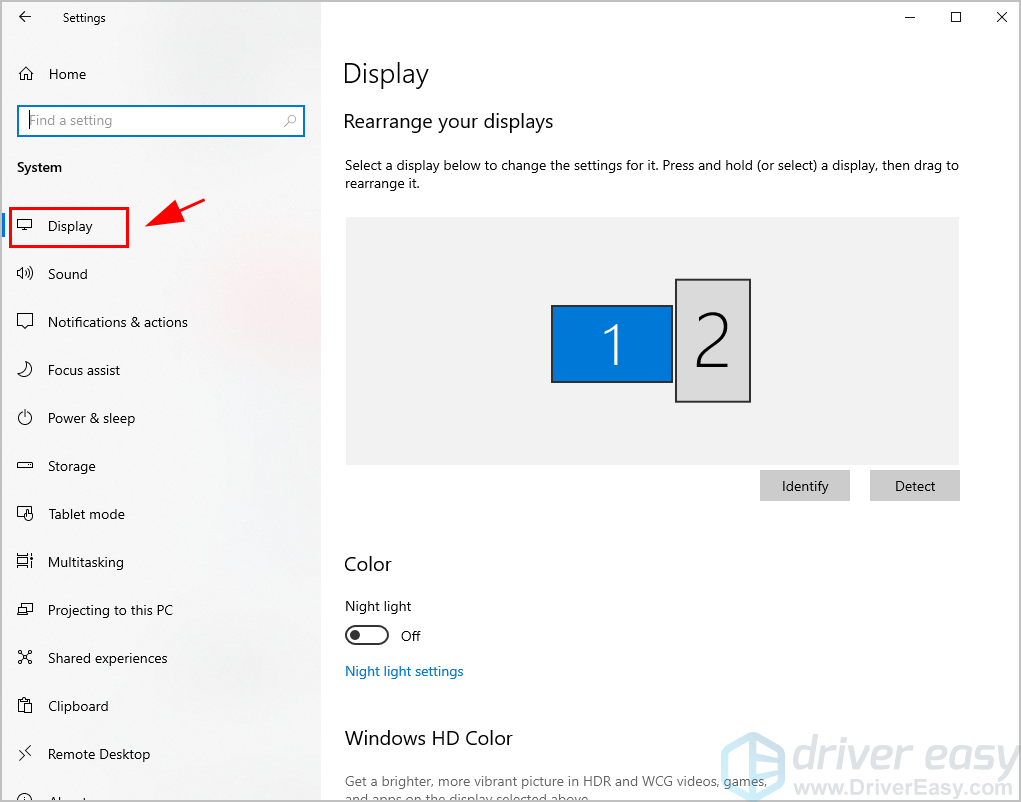
Si desea cambiar el tamaño de su texto y aplicaciones, haga clic en Configuración de escala avanzada o Escala y diseño , entonces debería poder personalizar su configuración.
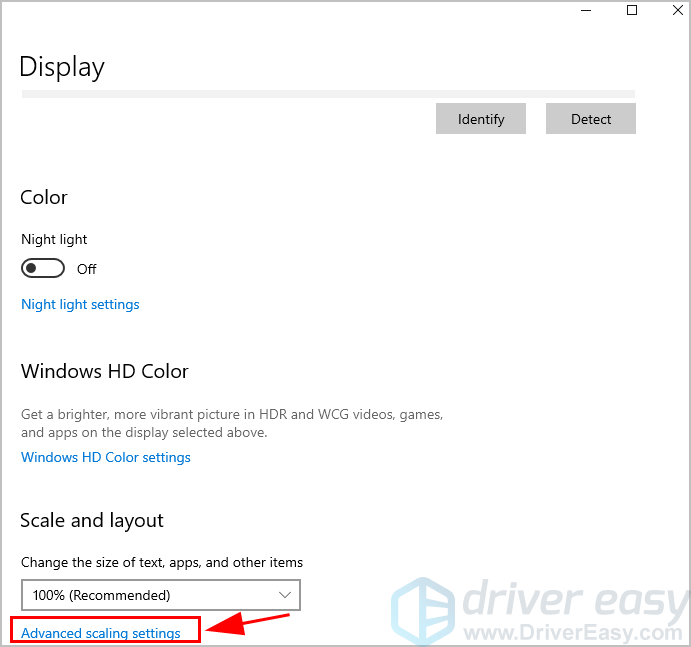
Si desea cambiar la resolución de su pantalla, haga clic en el menú desplegable de Resolución de pantalla y elija la resolución adecuada que desee.
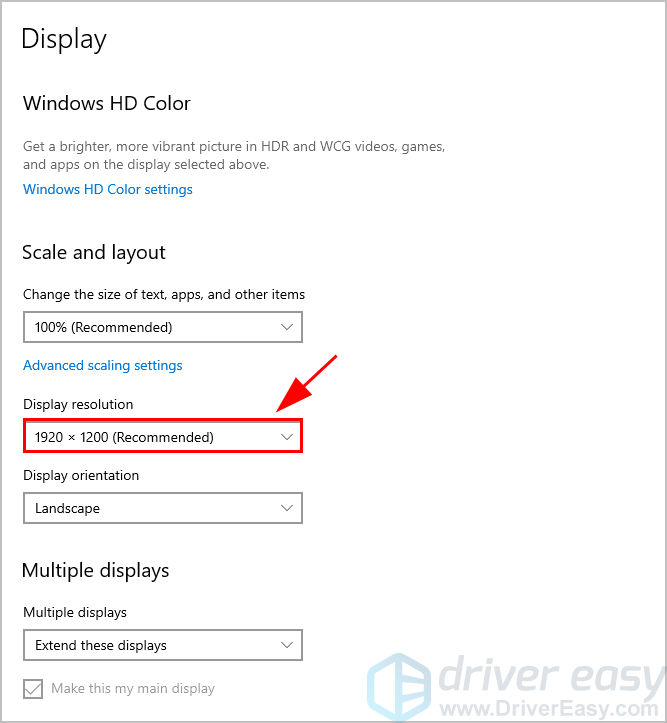
Si desea modificar la gestión del color, escriba Calibrar el color de la pantalla en el cuadro de búsqueda en Configuración y abra el Panel de administración de color , luego puede configurar los ajustes de color de la pantalla.
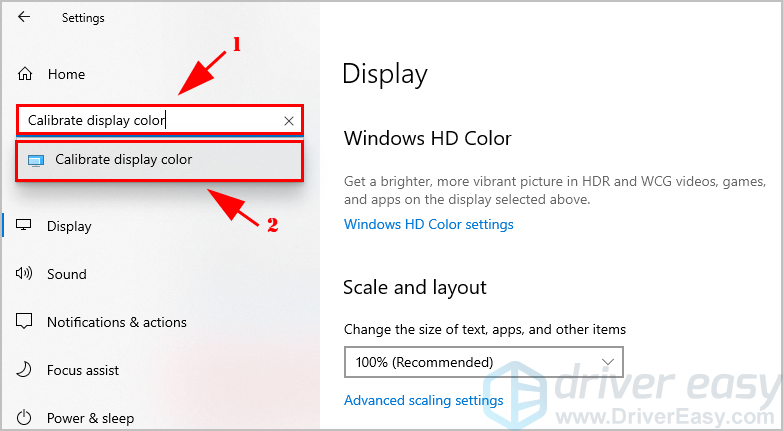
Eso es todo. Si tiene alguna pregunta relacionada con la configuración de pantalla avanzada en Windows 10, no dude en dejar su comentario a continuación y veremos qué más podemos hacer.




![[SOLUCIONADO] DS4 Windows no funciona/Error al instalar el controlador](https://letmeknow.ch/img/knowledge/65/ds4-windows-not-working-driver-install-failed.jpg)
![[SOLUCIONADO] Naraka: Bladepoint Crashing](https://letmeknow.ch/img/knowledge/44/naraka-bladepoint-crashing.jpg)
